入口控制器是一个软件片段,为 Kubernetes 服务提供反向代理、可配置的流量路由和 TLS 终止。 Kubernetes 入口资源用于配置各个 Kubernetes 服务的入口规则和路由。 借助入口控制器和入口规则,可以使用单个 IP 地址将流量路由到 Kubernetes 群集中的多个服务。
本文介绍如何在 Azure Kubernetes 服务 (AKS) 群集中部署 NGINX 入口控制器。 入口控制器配置了一个静态公共 IP 地址。 cert-manager 项目用于自动生成和配置 Let's Encrypt 证书。 最后,在 AKS 群集中运行两个应用程序(可通过单个 IP 地址访问其中的每个应用程序)。
也可执行以下操作:
- 创建具有外部网络连接的基本入口控制器
- 启用 HTTP 应用程序路由附加产品
- 创建使用你自己的 TLS 证书的入口控制器
- 创建一个使用 Let's Encrypt 的入口控制器,以自动生成具有动态公共 IP 地址的 TLS 证书
准备阶段
本文假定你拥有现有的 AKS 群集。 如果需要 AKS 群集,请参阅使用 Azure CLI 的 AKS 快速入门、使用 Azure PowerShell 的 AKS 快速入门或使用 Azure 门户的 AKS 快速入门。
本文使用 Helm 3 在支持的 Kubernetes 版本上安装 NGINX 入口控制器。 请确保使用最新版本的 Helm,并且有权访问 ingress-nginx 和 jetstack Helm 存储库 。 本文中概述的步骤可能与 Helm chart、NGINX 入口控制器或 Kubernetes 的先前版本不兼容。
有关配置和使用 Helm 的详细信息,请参阅在 Azure Kubernetes 服务 (AKS) 中使用 Helm 安装应用程序。 有关升级说明,请参阅 Helm 安装文档。
此外,本文假设你已有一个带有集成 ACR 的 AKS 群集。 若要更详细地了解如何创建具有集成 ACR 的 AKS 群集,请参阅使用 Azure 容器注册表从 Azure Kubernetes 服务进行身份验证。
本文还要求运行 Azure CLI 2.0.64 或更高版本。 运行 az --version 即可查找版本。 如果需要进行安装或升级,请参阅安装 Azure CLI。
将 Helm 图表使用的映像导入 ACR
本文使用 NGINX 入口控制器 Helm 图表,它依赖于三个容器映像。
使用 az acr import 将这些映像导入 ACR。
REGISTRY_NAME=<REGISTRY_NAME>
SOURCE_REGISTRY=k8sgcr.azk8s.cn
CONTROLLER_IMAGE=ingress-nginx/controller
CONTROLLER_TAG=v1.0.4
PATCH_IMAGE=ingress-nginx/kube-webhook-certgen
PATCH_TAG=v1.1.1
DEFAULTBACKEND_IMAGE=defaultbackend-amd64
DEFAULTBACKEND_TAG=1.5
CERT_MANAGER_REGISTRY=quay.azk8s.cn
CERT_MANAGER_TAG=v1.5.4
CERT_MANAGER_IMAGE_CONTROLLER=jetstack/cert-manager-controller
CERT_MANAGER_IMAGE_WEBHOOK=jetstack/cert-manager-webhook
CERT_MANAGER_IMAGE_CAINJECTOR=jetstack/cert-manager-cainjector
az acr import --name $REGISTRY_NAME --source $SOURCE_REGISTRY/$CONTROLLER_IMAGE:$CONTROLLER_TAG --image $CONTROLLER_IMAGE:$CONTROLLER_TAG
az acr import --name $REGISTRY_NAME --source $SOURCE_REGISTRY/$PATCH_IMAGE:$PATCH_TAG --image $PATCH_IMAGE:$PATCH_TAG
az acr import --name $REGISTRY_NAME --source $SOURCE_REGISTRY/$DEFAULTBACKEND_IMAGE:$DEFAULTBACKEND_TAG --image $DEFAULTBACKEND_IMAGE:$DEFAULTBACKEND_TAG
az acr import --name $REGISTRY_NAME --source $CERT_MANAGER_REGISTRY/$CERT_MANAGER_IMAGE_CONTROLLER:$CERT_MANAGER_TAG --image $CERT_MANAGER_IMAGE_CONTROLLER:$CERT_MANAGER_TAG
az acr import --name $REGISTRY_NAME --source $CERT_MANAGER_REGISTRY/$CERT_MANAGER_IMAGE_WEBHOOK:$CERT_MANAGER_TAG --image $CERT_MANAGER_IMAGE_WEBHOOK:$CERT_MANAGER_TAG
az acr import --name $REGISTRY_NAME --source $CERT_MANAGER_REGISTRY/$CERT_MANAGER_IMAGE_CAINJECTOR:$CERT_MANAGER_TAG --image $CERT_MANAGER_IMAGE_CAINJECTOR:$CERT_MANAGER_TAG
注意
除了将容器映像导入 ACR 之外,还可以将 Helm 图表导入 ACR。 有关详细信息,请参阅将 Helm 图表推送和拉取到 Azure 容器注册表。
创建入口控制器
默认情况下,NGINX 入口控制器通过新的公共 IP 地址分配创建。 此公共 IP 地址仅对入口控制器的生命周期而言是静态的,如果删除并重新创建控制器,它将会丢失。 常见的配置要求是为 NGINX 入口控制器提供现有的静态公共 IP 地址。 如果删除入口控制器,静态公共 IP 地址仍存在。 此方法允许在应用程序的整个生命周期中以一致的方式使用现有的 DNS 记录和网络配置。
如果需要创建静态公共 IP 地址,请首先使用 az aks show 命令获取 AKS 群集的资源组名称:
az aks show --resource-group myResourceGroup --name myAKSCluster --query nodeResourceGroup -o tsv
接下来,使用 az network public-ip create 命令通过静态分配方法创建一个公共 IP 地址。 以下示例在前面的步骤中获取的 AKS 群集资源组中创建名为 myAKSPublicIP 的公共 IP 地址:
az network public-ip create --resource-group MC_myResourceGroup_myAKSCluster_chinaeast2 --name myAKSPublicIP --sku Standard --allocation-method static --query publicIp.ipAddress -o tsv
以上命令创建一个 IP 地址,如果你删除了 AKS 群集,该 IP 地址会被删除。
或者,你可以在不同的资源组中创建一个 IP 地址,该资源组可以与你的 AKS 群集分开管理。 如果在其他资源组中创建 IP 地址,请确保满足以下条件:
- AKS 群集使用的群集标识已将权限委托给资源组,例如“网络参与者”。
- 添加
--set controller.service.annotations."service\.beta\.kubernetes\.io/azure-load-balancer-resource-group"="<RESOURCE_GROUP>"参数。 将<RESOURCE_GROUP>替换为 IP 地址驻留的资源组的名称。
有关详细信息,请参阅将静态公共 IP 地址和 DNS 标签用于 AKS 负载均衡器。
现在,通过 Helm 部署 nginx-ingress 图表。 对于增加的冗余,NGINX 入口控制器的两个副本会在部署时具备 --set controller.replicaCount 参数。 若要充分利用正在运行的入口控制器副本,请确保 AKS 群集中有多个节点。
IP 和 DNS 标签
必须将另外两个参数传递给 Helm 版本,以便入口控制器知道要分配给入口控制器服务的负载均衡器的静态 IP 地址,以及应用到公共 IP 地址资源的 DNS 名称标签的静态 IP 地址。 为使 HTTPS 证书正常工作,使用 DNS 名称标签来配置用于入口控制器 IP 地址的 FQDN。
- 添加
--set controller.service.loadBalancerIP参数。 指定在前面的步骤中创建的你自己的公共 IP 地址。 - 添加
--set controller.service.annotations."service\.beta\.kubernetes\.io/azure-dns-label-name"参数。 指定要应用于在前面的步骤中创建的公共 IP 地址的 DNS 名称标签。 此标签将创建表单<LABEL>.<AZURE REGION NAME>.cloudapp.chinacloudapi.cn的 DNS 名称
还需要在 Linux 节点上计划入口控制器。 Windows Server 节点不应运行入口控制器。 使用 --set nodeSelector 参数指定节点选择器,以告知 Kubernetes 计划程序在基于 Linux 的节点上运行 NGINX 入口控制器。
提示
以下示例为名为 ingress-basic 的入口资源创建 Kubernetes 命名空间,目的是在该命名空间内执行操作。 根据需要为你自己的环境指定一个命名空间。 如果 AKS 群集未启用 Kubernetes RBAC,请将 --set rbac.create=false 添加到 Helm 命令中。
提示
若要为对群集中容器的请求启用客户端源 IP 保留,请将 --set controller.service.externalTrafficPolicy=Local 添加到 Helm install 命令中。 客户端源 IP 存储在 X-Forwarded-For 下的请求头中。 使用启用了“客户端源 IP 保留”的入口控制器时,TLS 直通将不起作用。
使用入口控制器的 IP 地址以及要用于 FQDN 前缀的唯一名称来更新以下脚本 。
运行命令时,将 <STATIC_IP> 和 <DNS_LABEL> 替换为自己的 IP 地址和唯一名称。 DNS_LABEL 在 Azure 区域中必须具有唯一性。
# Add the ingress-nginx repository
helm repo add ingress-nginx https://kubernetes.github.io/ingress-nginx
# Set variable for ACR location to use for pulling images
ACR_URL=<REGISTRY_URL>
STATIC_IP=<STATIC_IP>
DNS_LABEL=<DNS_LABEL>
# Use Helm to deploy an NGINX ingress controller
helm install nginx-ingress ingress-nginx/ingress-nginx \
--version 4.0.13 \
--namespace ingress-basic --create-namespace \
--set controller.replicaCount=2 \
--set controller.nodeSelector."kubernetes\.io/os"=linux \
--set controller.image.registry=$ACR_URL \
--set controller.image.image=$CONTROLLER_IMAGE \
--set controller.image.tag=$CONTROLLER_TAG \
--set controller.image.digest="" \
--set controller.image.repository=$SOURCE_REGISTRY/$CONTROLLER_IMAGE \
--set controller.admissionWebhooks.patch.nodeSelector."kubernetes\.io/os"=linux \
--set controller.service.annotations."service\.beta\.kubernetes\.io/azure-load-balancer-health-probe-request-path"=/healthz \
--set controller.admissionWebhooks.patch.image.registry=$ACR_URL \
--set controller.admissionWebhooks.patch.image.image=$PATCH_IMAGE \
--set controller.admissionWebhooks.patch.image.tag=$PATCH_TAG \
--set controller.admissionWebhooks.patch.image.digest="" \
--set defaultBackend.nodeSelector."kubernetes\.io/os"=linux \
--set defaultBackend.image.registry=$ACR_URL \
--set defaultBackend.image.image=$DEFAULTBACKEND_IMAGE \
--set defaultBackend.image.tag=$DEFAULTBACKEND_TAG \
--set defaultBackend.image.repository=$SOURCE_REGISTRY/$DEFAULTBACKEND_IMAGE \
--set defaultBackend.image.digest="" \
--set controller.service.loadBalancerIP=$STATIC_IP \
--set controller.service.annotations."service\.beta\.kubernetes\.io/azure-dns-label-name"=$DNS_LABEL
为 NGINX 入口控制器创建 Kubernetes 负载均衡器服务时,会分配你的静态 IP 地址,如以下示例输出中所示:
$ kubectl --namespace ingress-basic get services -o wide -w nginx-ingress-ingress-nginx-controller
NAME TYPE CLUSTER-IP EXTERNAL-IP PORT(S) AGE SELECTOR
nginx-ingress-ingress-nginx-controller LoadBalancer 10.0.74.133 EXTERNAL_IP 80:32486/TCP,443:30953/TCP 44s app.kubernetes.io/component=controller,app.kubernetes.io/instance=nginx-ingress,app.kubernetes.io/name=ingress-nginx
由于尚未创建入口规则,如果浏览到该公共 IP 地址,则会显示 NGINX 入口控制器的默认 404 页面。 入口规则是通过以下步骤配置的。
你可以通过查询公共 IP 地址上的 FQDN 来验证是否已应用 DNS 名称标签,如下所示:
az network public-ip list --resource-group MC_myResourceGroup_myAKSCluster_chinaeast2 --query "[?name=='myAKSPublicIP'].[dnsSettings.fqdn]" -o tsv
现在可以通过 IP 地址或 FQDN 访问入口控制器。
安装证书管理器
NGINX 入口控制器支持 TLS 终止。 可通过多种方法为 HTTPS 检索和配置证书。 本文演示如何使用证书管理器,该管理器提供自动 Lets Encrypt 证书生成和管理功能。
注意
本文为 Let's Encrypt 使用 staging 环境。 在生产部署中,请在安装 Helm 图表时使用资源定义中的 letsencrypt-prod 和 https://acme-v02.api.letsencrypt.org/directory。
若要在启用了 Kubernetes RBAC 的群集中安装 cert-manager 控制器,请使用以下 helm install 命令:
# Label the cert-manager namespace to disable resource validation
kubectl label namespace ingress-basic cert-manager.io/disable-validation=true
# Add the Jetstack Helm repository
helm repo add jetstack https://charts.jetstack.io
# Update your local Helm chart repository cache
helm repo update
# Install the cert-manager Helm chart
helm install cert-manager jetstack/cert-manager \
--namespace ingress-basic \
--version $CERT_MANAGER_TAG \
--set installCRDs=true \
--set nodeSelector."kubernetes\.io/os"=linux \
--set image.repository=$ACR_URL/$CERT_MANAGER_IMAGE_CONTROLLER \
--set image.tag=$CERT_MANAGER_TAG \
--set webhook.image.repository=$ACR_URL/$CERT_MANAGER_IMAGE_WEBHOOK \
--set webhook.image.tag=$CERT_MANAGER_TAG \
--set cainjector.image.repository=$ACR_URL/$CERT_MANAGER_IMAGE_CAINJECTOR \
--set cainjector.image.tag=$CERT_MANAGER_TAG
若要详细了解证书管理器配置,请参阅证书管理器项目。
创建 CA 群集证书颁发者
证书管理器需要 Issuer 或 ClusterIssuer 资源,才能颁发证书。 这两种 Kubernetes 资源的功能完全相同,区别在于 Issuer 适用于单一命名空间,而 ClusterIssuer 适用于所有命名空间。 有关详细信息,请参阅证书管理器颁发者文档。
使用以下示例清单创建群集证书颁发者,例如 cluster-issuer.yaml。 将电子邮件地址更新为组织提供的有效地址:
apiVersion: cert-manager.io/v1
kind: ClusterIssuer
metadata:
name: letsencrypt-staging
spec:
acme:
server: https://acme-staging-v02.api.letsencrypt.org/directory
email: user@contoso.com
privateKeySecretRef:
name: letsencrypt-staging
solvers:
- http01:
ingress:
class: nginx
podTemplate:
spec:
nodeSelector:
"kubernetes.io/os": linux
若要创建证书颁发者,请使用 kubectl apply 命令。
kubectl apply -f cluster-issuer.yaml --namespace ingress-basic
输出应类似于以下示例:
clusterissuer.cert-manager.io/letsencrypt-staging created
运行演示应用程序
入口控制器和证书管理解决方案已配置完毕。 现在让我们在你的 AKS 群集中运行两个演示应用程序。 此示例使用 Helm 来部署一个简单“Hello world”应用程序的两个实例。
若要查看运行中的入口控制器,请在 AKS 群集中运行两个演示应用程序。 此示例使用 kubectl apply 来部署一个简单“Hello world”应用程序的两个实例。
创建“aks-helloworld-one.yaml”文件,并将其复制到以下示例 YAML 中:
apiVersion: apps/v1
kind: Deployment
metadata:
name: aks-helloworld-one
spec:
replicas: 1
selector:
matchLabels:
app: aks-helloworld-one
template:
metadata:
labels:
app: aks-helloworld-one
spec:
containers:
- name: aks-helloworld-one
image: mcr.azk8s.cn/azuredocs/aks-helloworld:v1
ports:
- containerPort: 80
env:
- name: TITLE
value: "Welcome to Azure Kubernetes Service (AKS)"
---
apiVersion: v1
kind: Service
metadata:
name: aks-helloworld-one
spec:
type: ClusterIP
ports:
- port: 80
selector:
app: aks-helloworld-one
创建“aks-helloworld-two.yaml”文件,并将其复制到以下示例 YAML 中:
apiVersion: apps/v1
kind: Deployment
metadata:
name: aks-helloworld-two
spec:
replicas: 1
selector:
matchLabels:
app: aks-helloworld-two
template:
metadata:
labels:
app: aks-helloworld-two
spec:
containers:
- name: aks-helloworld-two
image: mcr.azk8s.cn/azuredocs/aks-helloworld:v1
ports:
- containerPort: 80
env:
- name: TITLE
value: "AKS Ingress Demo"
---
apiVersion: v1
kind: Service
metadata:
name: aks-helloworld-two
spec:
type: ClusterIP
ports:
- port: 80
selector:
app: aks-helloworld-two
使用 kubectl apply 运行这两个演示应用程序:
kubectl apply -f aks-helloworld-one.yaml --namespace ingress-basic
kubectl apply -f aks-helloworld-two.yaml --namespace ingress-basic
创建入口路由
两个应用程序现在都在 Kubernetes 群集中运行,但它们配置了服务类型 ClusterIP。 因此,无法通过 Internet 访问它们。 若要公开发布这两个应用程序,请创建 Kubernetes 入口资源。 该入口资源配置将流量路由到这两个应用程序之一的规则。
在以下示例中,传往地址 https://demo-aks-ingress.chinaeast2.cloudapp.chinacloudapi.cn/ 的流量将路由到名为 aks-helloworld 的服务。 传往地址 https://demo-aks-ingress.chinaeast2.cloudapp.chinacloudapi.cn/hello-world-two 的流量将路由到 ingress-demo 服务。 将 hosts 和 host 更新为在前面步骤中创建的 DNS 名称。
创建名为 hello-world-ingress.yaml 的文件,并将其复制到以下示例 YAML 中。
apiVersion: networking.k8s.io/v1
kind: Ingress
metadata:
name: hello-world-ingress
annotations:
cert-manager.io/cluster-issuer: letsencrypt-staging
nginx.ingress.kubernetes.io/rewrite-target: /$2
nginx.ingress.kubernetes.io/use-regex: "true"
spec:
ingressClassName: nginx
tls:
- hosts:
- demo-aks-ingress.chinaeast2.cloudapp.chinacloudapi.cn
secretName: tls-secret
rules:
- host: demo-aks-ingress.chinaeast2.cloudapp.chinacloudapi.cn
http:
paths:
- path: /hello-world-one(/|$)(.*)
pathType: Prefix
backend:
service:
name: aks-helloworld-one
port:
number: 80
- path: /hello-world-two(/|$)(.*)
pathType: Prefix
backend:
service:
name: aks-helloworld-two
port:
number: 80
- path: /(.*)
pathType: Prefix
backend:
service:
name: aks-helloworld-one
port:
number: 80
使用 kubectl apply 命令创建入口资源。
kubectl apply -f hello-world-ingress.yaml --namespace ingress-basic
输出应类似于以下示例:
ingress.networking.k8s.io/hello-world-ingress created
验证证书对象
接下来,必须创建证书资源。 证书资源定义了必需的 X.509 证书。 有关详细信息,请参阅证书管理器证书。
证书管理器可能已使用 ingress-shim(自 v0.2.2 以来随证书管理器自动部署)为你自动创建了证书对象。 有关详细信息,请参阅 ingress-shim 文档。
若要验证证书是否已成功创建,请使用 kubectl describe certificate tls-secret --namespace ingress-basic 命令。
如果颁发了证书,你将看到如下输出:
Type Reason Age From Message
---- ------ ---- ---- -------
Normal CreateOrder 11m cert-manager Created new ACME order, attempting validation...
Normal DomainVerified 10m cert-manager Domain "demo-aks-ingress.chinaeast2.cloudapp.chinacloudapi.cn" verified with "http-01" validation
Normal IssueCert 10m cert-manager Issuing certificate...
Normal CertObtained 10m cert-manager Obtained certificate from ACME server
Normal CertIssued 10m cert-manager Certificate issued successfully
测试入口配置
打开 Web 浏览器,访问 Kubernetes 入口控制器的 FQDN,例如 https://demo-aks-ingress.chinaeast2.cloudapp.chinacloudapi.cn 。
由于这些示例使用 letsencrypt-staging,浏览器不信任颁发的 TLS/SSL 证书。 接受警告提示以继续运行应用程序。 证书信息显示这个伪 LE 中间 X1 证书是由 Let's Encrypt 颁发的。 此伪证书指出 cert-manager 正确处理了请求并接收了提供程序提供的证书:
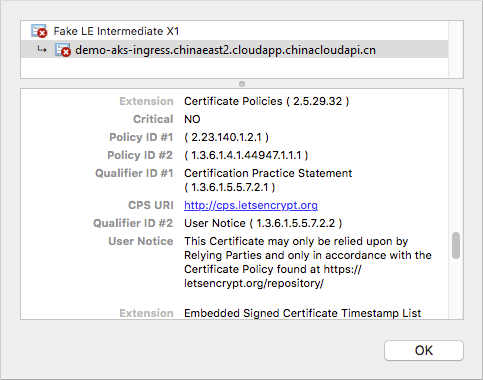
如果将 Let's Encrypt 更改为使用 prod 而不是 staging,则会使用由 Let's Encrypt 颁发的可信证书,如以下示例所示:
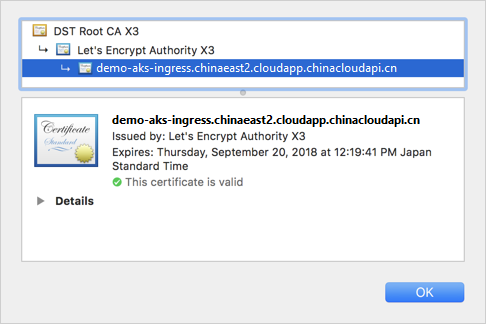
演示应用程序显示在 Web 浏览器中:
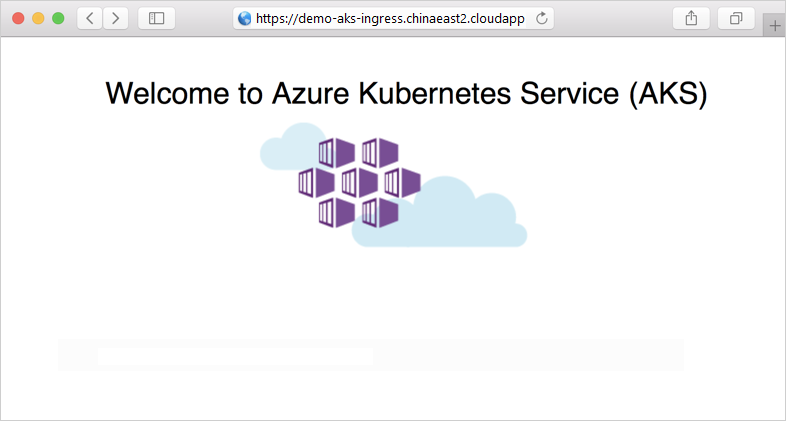
现在向 FQDN 添加 /hello-world-two 路径,例如 https://demo-aks-ingress.chinaeast2.cloudapp.chinacloudapi.cn/hello-world-two。 下面显示了带自定义标题的第二个演示应用程序:
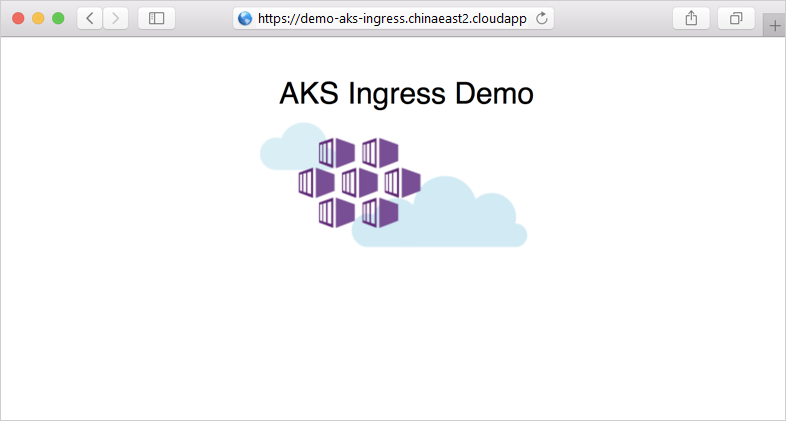
清理资源
本文使用 Helm 来安装入口组件、证书和示例应用。 在部署 Helm 图表时,会创建若干 Kubernetes 资源。 这些资源包括 pod、部署和服务。 若要清理这些资源,可以删除整个示例命名空间,也可以删除单个资源。
删除示例命名空间以及所有资源
若要删除整个示例命名空间,请使用 kubectl delete 命令并指定命名空间名称。 将会删除命名空间中的所有资源。
kubectl delete namespace ingress-basic
单独删除资源
也可采用更细致的方法来删除单个已创建的资源。 首先,请删除证书资源:
kubectl delete -f certificates.yaml
kubectl delete -f cluster-issuer.yaml
现在使用 helm list 命令列出 Helm 版本。 查找名为“nginx-ingress”和“cert-manager”的图表,如以下示例输出中所示 :
$ helm list --all-namespaces
NAME NAMESPACE REVISION UPDATED STATUS CHART APP VERSION
nginx-ingress ingress-basic 1 2020-01-11 14:51:03.454165006 deployed nginx-ingress-1.28.2 0.26.2
cert-manager ingress-basic 1 2020-01-06 21:19:03.866212286 deployed cert-manager-v0.13.0 v0.13.0
使用 helm uninstall 命令卸载这些版本。 下面的示例将卸载 NGINX 入口部署和证书管理器部署。
$ helm uninstall nginx-ingress cert-manager -n ingress-basic
release "nginx-ingress" deleted
release "cert-manager" deleted
接下来,删除两个示例应用程序:
kubectl delete -f aks-helloworld-one.yaml --namespace ingress-basic
kubectl delete -f aks-helloworld-two.yaml --namespace ingress-basic
删除命名空间自身。 使用 kubectl delete 命令并指定命名空间名称。
kubectl delete namespace ingress-basic
最后,删除为入口控制器创建的静态公共 IP 地址。 提供在本文第一步中获取的 MC_ 群集资源组名,例如 MC_myResourceGroup_myAKSCluster_chinaeast2:
az network public-ip delete --resource-group MC_myResourceGroup_myAKSCluster_chinaeast2 --name myAKSPublicIP
后续步骤
本文包含 AKS 的一些外部组件。 若要详细了解这些组件,请参阅以下项目页面:
也可执行以下操作: